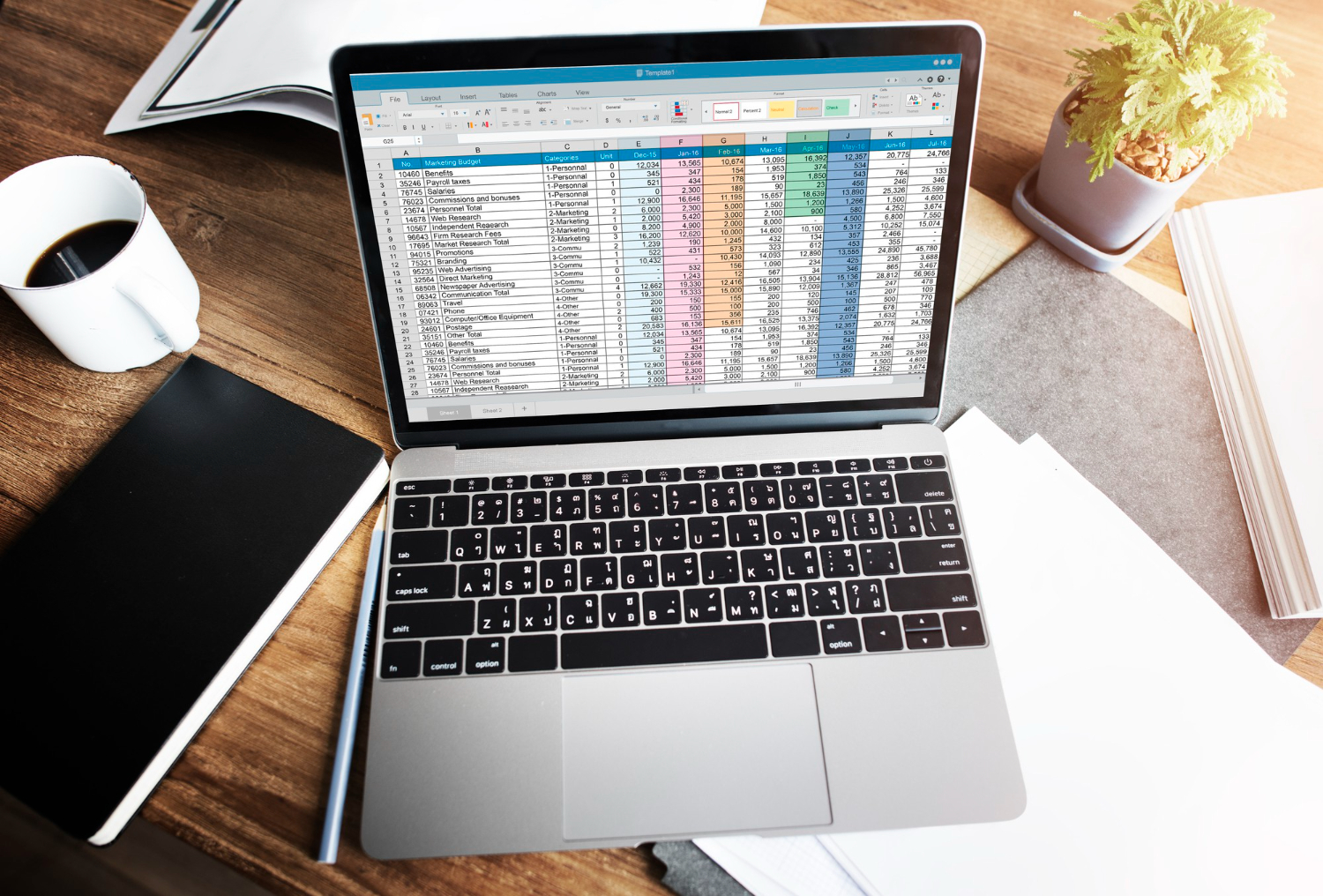Google Sheets est un outil en ligne de traitement de feuilles de calcul qui permet de créer, de modifier et de partager des fichiers de feuilles de calcul en temps réel. Si vous avez un fichier Excel que vous souhaitez utiliser dans Sheets, vous pouvez facilement le convertir. Dans cet article, nous vous expliquerons comment convertir un fichier Excel en Sheets en quelques étapes simples.
Étape 1 : Ouvrir Google Sheets
La première étape consiste à ouvrir Google Sheets en vous connectant à votre compte Google. Si vous n’avez pas encore de compte Google, vous devez en créer un pour accéder à Google Sheets.
Étape 2 : Importer le fichier Excel
Une fois que vous êtes connecté à Google Sheets, cliquez sur le bouton « Nouvelle feuille de calcul » pour ouvrir une nouvelle feuille de calcul. Ensuite, cliquez sur « Fichier » dans le menu, puis sélectionnez « Importer ». Dans la fenêtre qui s’affiche, choisissez l’option « Importer depuis l’ordinateur » et recherchez le fichier Excel que vous souhaitez importer. Cliquez sur le bouton « Ouvrir » pour importer le fichier Excel dans Sheets.
Étape 3 : Configurer les options d’importation
Après avoir importé le fichier Excel dans Sheets, vous devez configurer les options d’importation. Dans la fenêtre qui s’affiche, vous pouvez choisir de conserver la feuille de calcul existante ou de créer une nouvelle feuille de calcul. Vous pouvez également spécifier si vous souhaitez inclure les en-têtes de colonne et les lignes vides. Une fois que vous avez configuré les options d’importation, cliquez sur le bouton « Importer » pour continuer.

Étape 4 : Terminer l’importation
Une fois que vous avez cliqué sur le bouton « Importer », Google Sheets importera le fichier Excel et l’affichera dans la feuille de calcul. Vous pouvez maintenant travailler sur le fichier Excel dans Sheets. Toutes les modifications que vous apportez à la feuille de calcul seront enregistrées automatiquement.
Conversion d’une feuille de calcul Excel
Exemple :
Supposons que vous avez un fichier Excel contenant les ventes mensuelles de votre entreprise.
Vous souhaitez travailler sur ces données dans Google Sheets pour les partager avec vos collègues. Voici comment vous pouvez convertir le fichier Excel en Sheets :
- Connectez-vous à votre compte Google et ouvrez Google Sheets.
- Cliquez sur « Nouvelle feuille de calcul » pour ouvrir une nouvelle feuille de calcul.
- Cliquez sur « Fichier » dans le menu, puis sélectionnez « Importer ».
- Choisissez l’option « Importer depuis l’ordinateur » et recherchez le fichier Excel contenant les ventes mensuelles.
- Cliquez sur le bouton « Ouvrir » pour importer le fichier Excel dans Sheets.
- Configurez les options d’importation, telles que la création d’une nouvelle feuille de calcul et l’inclusion des en-têtes de colonne.
- Cliquez sur le bouton « Importer » pour continuer.
- Google Sheets importera le fichier Excel et l’affichera dans la feuille de calcul.
- Vous pouvez maintenant travailler sur les données dans Google Sheets et les partager avec vos collègues.
Google Sheets ajoute des « puces » colorées
Conclusion
Convertir un fichier Excel en Sheets est facile et peut vous permettre de travailler sur vos données en ligne avec vos collègues. En suivant ces étapes simples, vous pouvez importer et convertir vos fichiers Excel en Sheets en quelques minutes. Il est important de noter que certaines fonctionnalités Excel avancées peuvent ne pas être disponibles dans Sheets, mais la plupart des fonctionnalités courantes peuvent être utilisées dans les deux outils.

FAQ :
- Les formules Excel fonctionneront-elles dans Sheets ?
Oui, la plupart des formules Excel fonctionneront dans Sheets, mais il est possible que certaines fonctionnalités avancées ne soient pas disponibles.
- Les graphiques Excel seront-ils convertis en Sheets ?
Oui, les graphiques Excel seront convertis en Sheets, mais il est possible que leur apparence change légèrement.
- Puis-je convertir un fichier Excel en Sheets sur un appareil mobile ?
Oui, vous pouvez utiliser l’application Google Sheets sur un appareil mobile pour importer et convertir un fichier Excel en Sheets.
- Puis-je convertir un fichier Sheets en Excel ?
Oui, vous pouvez exporter une feuille de calcul Sheets en tant que fichier Excel en utilisant l’option « Exporter » dans le menu « Fichier ».
En conclusion, la conversion d’un fichier Excel en Sheets est un processus simple qui permet d’accéder à toutes les fonctionnalités de Sheets tout en conservant vos données existantes. Il est important de noter que certaines fonctionnalités avancées d’Excel peuvent ne pas être disponibles dans Sheets, mais la plupart des fonctionnalités courantes peuvent être utilisées dans les deux outils.